10月1日,微软正式公布了Windows 10技术预览版以及相关下载。和Win8/8.1相比,Win10纠正了不少Win8中过于冒进的地方,因此从很早开始就受到用户的关注,相信此时已经有不少用户 开始尝鲜这款最新的Windows 10技术预览版了。但是,有的小伙伴会担心自己会用不惯Win10新系统,那么怎么解决呢?下面错新站长站的小编为你介绍一个小工具---虚拟机让你安心体验Win10系统。
作为一个测试版本,Win10技术预览版暂时还不适合用于比较重要的工作和学习场合,仅建议大家做为试用系统,因此最好是采用多系统或者虚拟机方式来尝试Win10预览版。
打算搞多系统的话,需要先清理出一个空分区,容量方面30GB-40GB就够,然后将Win10预览版安装到新分区即可。这里给大家提个小技巧,下载 Win10技术预览版的镜像文件到本地后,用WinRAR等解压软件将其直接解压,然后进入解压后的文件夹里的sources目录,双击该目录下的 setup文件就可以在Win10安装过程选择新分区安装而不是直接在当前系统上覆盖升级。
如果腾不出分区,又不想重新调整硬盘分区,那么也可以通过虚拟机来安装Win10技术预览版。下面以VirtualBox为例做一下介绍。
首先,你需要安装VirtualBox最新版(目前为4.3.12),然后新建一个虚拟机,整个过程比较简单跟随向导就可以完成。
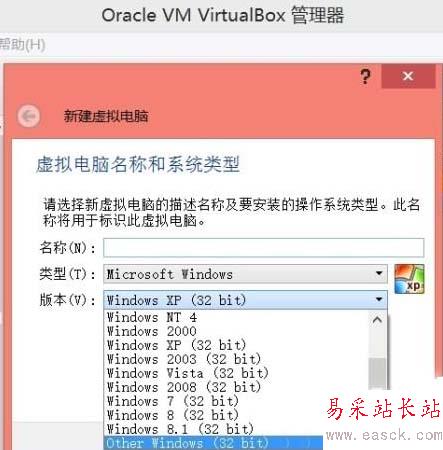
选择虚拟机系统版本
2、分配内容大小时注意至少设置为1024MB即1GB,因为Win10的最低运行要求为1GB,低于这个值将无法安装镜像。
虚拟机内存至少分配1GB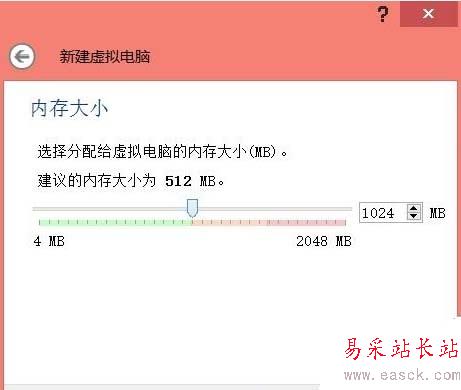
3、接下去的创建虚拟硬盘部分可以使用软件的默认设定,只是在设定虚拟硬盘大小时最少分配20GB容量以确保能够顺利安装Win10。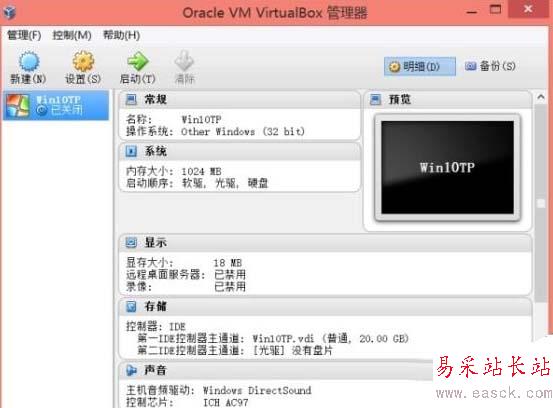
虚拟机新建完毕但还需要再设置
4、上述几步完成后还不算真正完成,接下去要对新建的虚拟进行再设置。
5、点击菜单上的设置按钮进入详细选项界面,先切换到--系统--处理器,勾选“扩展特性:启动PAE/NX”。然后到同一级标签“主板”里,勾选“启用 I/O APIC”。
新闻热点
疑难解答